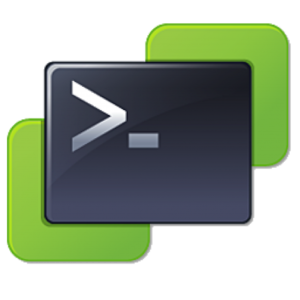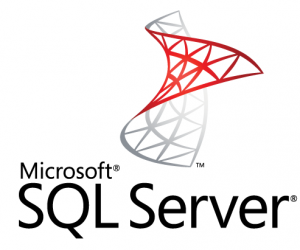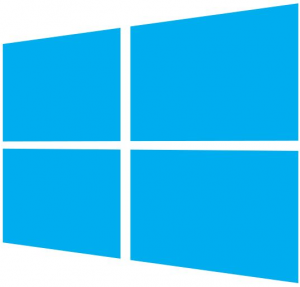|
Réinitialiser un routeur Netasq (mot de passe, configuration usine)
|
Pour commencer, vous devez avoir un câble RS232.
Connecter le câble RS232 à votre Netasq et à votre machine.
Téléchargez (si nécessaire) PuTTy (http://www.chiark.greenend.org.uk/~sgtatham/putty/download.html).
Ouvrez PuTTY, lancez une connexion sur le port COM de votre poste et allumez le Netasq.
Appuyez plusieurs fois sur “Espace” pendant le boot du boitier jusqu’à obtenir “ok” à l’écran :
FreeBSD/i386 bootstrap loader, Revision 0.8
Loading /boot/defaults/loader.conf
/kernel text=0x1b79fc data=0x237e0+0x233d0 syms=[0x4+0x2ab40+0x4+0x3283c]
Type '?' for a list of commands, 'help' for more detailed help.
ok
Tapez “boot -s” pour démarrer en mode single.
Une fois le boot terminé, vous devez choisir votre shell : validez avec “Entrée” :
Mounted root from ufs:/dev/ad0s1a
Enter full pathname of shell or RETURN for /bin/sh:
Une fois le shell obtenu (symbole # en début de ligne), tapez les commandes suivantes pour réinitialiser le mot de passe et suivez les instructions à l’écran:
# /usr/Firewall/sbin/chpwd
WARNING: R/W mount of / denied. Filesystem is not clean - run fsck
mount: /dev/ad0s1a: Operation not permitted
/dev/ad0s1a: 1827 files, 19995 used, 41716 free (764 frags, 5119 blocks, 1.2% fragmentation)
md0: Malloc disk
md1: Malloc disk
TMP partition successfully mounted in memory
No SWAP partition found
No LOG partition found
No DATA partition found, Datas will be stored on root partition
You are now with the keyboard langage configured on Firewall
#######################################
## Change SRP/SSH password for admin ##
#######################################
setting password for admin
enter password:
Saisissez 2 fois le nouveau mot de passe. Le boitier va redémarrer automatiquement.
Une fois le Netasq redémarré, logguez-vous avec le nouveau mot de passe et tapez la commande “defaultconfig -f -r” pour réinitialiser le boîtier aux paramètres d’usine :
System is now ready.
FreeBSD (F50-XXXXXXXXXXXXXX) (ttyd0)
login: admin
SSH passphrase:
Copyright (c) 1980, 1983, 1986, 1988, 1990, 1991, 1993, 1994
The Regents of the University of California. All rights reserved.
F50-XXXXXXXXXXXXXX: FW F50-E (S / EUROPE)
Software: Firewall software version 7.0.4
OUT[1] : 10.0.0.254/255.0.0.0
IN[2] : 10.0.0.254/255.0.0.0
F50-XXXXXXXXXXXXXX>defaultconfig -f -r
Le Netasq va afficher les messages suivants :
deleting previous backup...
deleting previous language backup...
deleting previous LDAPBase backup...
replacing current configuration with the default configuration...
deleting Pattern database...
deleting Pvm database...
deleting antivirus database...
deleting URLFiltering URL group database...
deleting Optenet URL group database...
autoupdate version 1 for NETASQ Firewall version 7.0.4
globalgen: 3 ethernet interfaces detected
globalgen: 0 WIFI interfaces detected
deleting Pattern database...
reset urlgroup versions...
replacing current pattern database with the default pattern database...
Patientez pendant la réinitialisation du Netasq. La procédure peut durer plusieurs minutes pendant lesquelles le boitier va faire de nombreux bip qui devraient vous rappeler une vieille Gameboy :).
Une fois arrivé au login, le boitier est réinitialisé aux configurations d’usine, avec le mot de passe afffecté au début de la procédure.
Enjoy!